HL-L6310DW
Preguntas frecuentes y Solución de problemas |
No puedo imprimir en una red inalámbrica (Wi-Fi®) (Mac®)
Para ciertos modelos, la conexión de red inalámbrica solo se puede usar cuando está instalado el módulo inalámbrico opcional.
Verifique lo siguiente para resolver este problema y poder imprimir de nuevo:
- ¿Ha configurado ya su máquina Brother?
- ¿Se ha mudado de casa o ha cambiado su entorno de red inalámbrica (Wi-Fi)?
- ¿Está encendida su máquina Brother?
- ¿La pantalla de su máquina Brother muestra algún error?
- Asegúrese de que su máquina Brother esté configurada como la impresora predeterminada.
- ¿Quedan trabajos pendientes de impresión en la cola de impresión?
- Asegúrese de que su máquina Brother esté correctamente conectada a la red inalámbrica (Wi-Fi).
- ¿Ha realizado revisiones adicionales para determinar si el enrutador o punto de acceso inalámbrico (Wi-Fi) funciona correctamente?
- Elimine su máquina Brother de su lista de impresoras disponibles y luego agréguela nuevamente.
- ¿El firmware de su máquina Brother y su enrutador o punto de acceso inalámbrico (Wi-Fi) está actualizado a la última versión?
1. ¿Ha configurado ya su máquina Brother?
Asegúrese de haber configurado su máquina Brother utilizando la conexión de red inalámbrica (Wi-Fi) y de haber instalado el software y los controladores de Brother correctos.
De lo contrario, configure su máquina Brother y luego intente imprimir.
> Haga clic aquí para ver cómo configurar su máquina Brother.
Si aún no puede imprimir, vaya a la Sección 3.
2. ¿Se ha mudado de casa o ha cambiado su entorno de red inalámbrica (Wi-Fi)?
Si se mudó de casa, cambió su proveedor de Internet, reemplazó su enrutador o punto de acceso inalámbrico o cambió su configuración, debe configurar la conexión de red inalámbrica (Wi-Fi) nuevamente.
-
Elimine su máquina Brother de su lista de impresoras disponibles.
(macOS® 13 o posterior)- Haga clic en el menú de Apple y seleccione Configuración del sistema (“System Settings”).
- Desplace el cursor y seleccione Impresoras y escáneres (“Printers & Scanners”) en la barra de navegación izquierda.
-
Seleccione su máquina Brother de la lista.
Si el nombre de su impresora no aparece en la lista, vaya al paso 2. -
Haga clic en Quitar impresora (“Remove Printer”) o Quitar fax (“Remove Fax”).
Cuando aparezca la pantalla de confirmación, haga clic en Quitar impresora (“Remove Printer”) o Quitar fax (“Remove Fax”) nuevamente.
- Haga clic en el menú de Apple y seleccione Preferencias del sistema (“System Preferences”) > Impresoras y escáneres (“Printers & Scanners”).
-
Seleccione su máquina Brother de la lista.
Si el nombre de su impresora no aparece en la lista, vaya al paso 2. -
Haga clic en el botón - para eliminar su máquina.
Cuando aparezca la pantalla que le pregunta si desea eliminar su máquina Brother, haga clic en Eliminar impresora (“Delete Printer”).
-
Vuelva a configurar la conexión inalámbrica (Wi-Fi).
> Haga clic aquí para ver cómo configurar su máquina Brother. - Intente imprimir. Si aún no puede imprimir, vaya a la siguiente sección.
3. ¿Está encendida su máquina Brother?
Si la pantalla de la máquina está en blanco, la máquina no está encendida o está en Modo de espera (“Sleep Mode”).
- Presione cualquier botón en la máquina para intentar sacarla del modo de espera.
- Si no es así, asegúrese de que la máquina esté conectada a un tomacorriente de CA (toma eléctrica) que funcione y encienda cualquier interruptor de electricidad.
- Si la máquina no se enciende aunque haya intentado encenderla y apagarla, póngase en contacto con el departamento de servicio al cliente de Brother desde la sección "Contáctenos" (“Contact Us”).
- Si la máquina está encendida, pero aún no puede imprimir, vaya a la siguiente sección.
4. ¿La pantalla de su máquina Brother muestra algún error?
Si la pantalla de la máquina muestra errores de impresión, como 'Atasco de papel" (“Paper Jam”) o "Falta de tinta/tóner" (“Ink/Toner Empty”), es posible que la máquina no le permita imprimir. Primero borre los errores y luego intente imprimir.
Para obtener más información acerca de los mensajes de error, consulte la Guía del usuario en línea.
> Puede encontrar la Guía del usuario en línea más reciente en la sección Manuales (“Manuals”).
Si la máquina no muestra errores, pero no puede imprimir, vaya a la siguiente sección.
5. Asegúrese de que su máquina Brother esté configurada como la impresora predeterminada.
Asegúrese de que su máquina Brother esté seleccionada para imprimir en su aplicación.
6. ¿Quedan trabajos pendientes de impresión en la cola de impresión?
Si quedan trabajos de impresión en la cola de impresión, elimínelos.
> Haga clic aquí para ver cómo eliminar trabajos de impresión.
Intente imprimir nuevamente. Si aún no puede imprimir, vaya a la siguiente sección.
7. Asegúrese de que su máquina Brother esté correctamente conectada a la red inalámbrica (Wi-Fi).
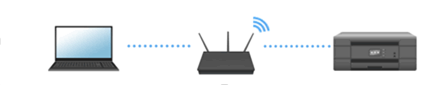
- Coloque su máquina lo más cerca posible del enrutador o punto de acceso inalámbrico (Wi-Fi) para que las obstrucciones sean mínimas. Los objetos grandes y las paredes entre los dos dispositivos y la interferencia de otros dispositivos electrónicos pueden afectar la velocidad de transferencia de datos de sus documentos y causar problemas de conexión.
- Visite un sitio en Internet o envíe y reciba correos electrónicos. Si puede acceder a Internet, pero su máquina Brother no se puede encontrar a través de la red inalámbrica (Wi-Fi), vaya al paso 4.
-
Imprima el reporte WLAN, que le mostrará el estado de su conexión inalámbrica.
> Haga clic aquí para verificar el estado inalámbrico en el reporte WLAN. -
Apague todos los siguientes dispositivos y vuelva a encenderlos en el orden que se muestra en la ilustración:
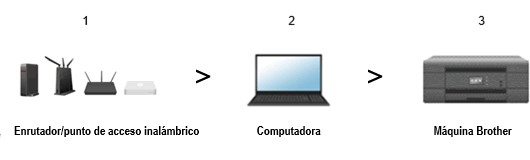
Espere al menos cinco minutos para que su máquina Brother se una a la red inalámbrica (Wi-Fi) y luego intente imprimir.
Si aún no puede imprimir, vaya a la siguiente sección.
8. ¿Ha realizado revisiones adicionales para determinar si el enrutador o punto de acceso inalámbrico (Wi-Fi) funciona correctamente?
La configuración de seguridad de restricción de acceso en su enrutador o punto de acceso inalámbrico (Wi-Fi) puede estar habilitada. Lleve a cabo las verificaciones recomendadas a continuación y tome las medidas necesarias.
- Si hay más de dos enrutadores, es posible que los ajustes de todos los enrutadores y puntos de acceso inalámbricos no estén configurados correctamente.
-
Si su enrutador o punto de acceso inalámbrico está en modo sigiloso (sin transmitir el SSID [nombre de la red]), ingrese manualmente el SSID (nombre de la red) y la clave de red (contraseña) correctos.
> Haga clic aquí para ver cómo configurar su máquina Brother. - Si está utilizando un repetidor inalámbrico, reinícielo.
Si aún no puede imprimir, vaya a la siguiente sección.
9. Elimine su máquina Brother de su lista de impresoras disponibles y luego agréguela nuevamente.
-
Elimine su máquina Brother de su lista de impresoras disponibles.
(macOS 13 o posterior)- Haga clic en el menú de Apple y seleccione Configuración del sistema (“System Settings”).
- Desplace el cursor y seleccione Impresoras y escáneres (“Printers & Scanners”) en la barra de navegación izquierda.
-
Seleccione su máquina Brother de la lista.
Si el nombre de su impresora no aparece en la lista, vaya al paso 2. -
Haga clic en Quitar impresora (“Remove Printer”) o Quitar fax (“Remove Fax”).
Cuando aparezca la pantalla de confirmación, haga clic en Quitar impresora (“Remove Printer”) o Quitar fax (“Remove Fax”) nuevamente.
- Haga clic en el menú de Apple y seleccione Preferencias del sistema (“System Preferences”) > Impresoras y escáneres (“Printers & Scanners”).
-
Seleccione su máquina Brother de la lista.
Si el nombre de su impresora no aparece en la lista, vaya al paso 2. -
Haga clic en el botón - para eliminar su máquina.
Cuando aparezca la pantalla que le pregunta si desea eliminar su máquina Brother, haga clic en Eliminar impresora (“Delete Printer”).
-
Agregue su máquina Brother a la lista de impresoras.
-
(macOS 13 o posterior)
Haga clic en Agregar impresora, escáner o fax (“Add Printer, Scanner, or Fax”).
(macOS 12 o anterior)
Haga clic en el ícono + debajo del panel de impresoras a la izquierda.
-
Seleccione su máquina Brother y luego seleccione el nombre de su modelo en el menú emergente Usar (“Use”).
Si el nombre de su impresora no aparece en la lista, es posible que la dirección IP o la máscara de red secundaria de su Mac no estén correctas. Consulte a su administrador de la red. - Haga clic en Agregar (“Add”).
Si su red no tiene administrador o si usted es el administrador de la red, haga lo siguiente:
-
Restaure la configuración de red.
> Haga clic aquí para ver cómo restablecer la configuración de red. -
Configure su máquina Brother en una red inalámbrica (Wi-Fi) nuevamente.
> Haga clic aquí para ver cómo configurar su máquina Brother en una red inalámbrica. - Repita los pasos del 1 al 2.
-
(macOS 13 o posterior)
10. ¿El firmware de su máquina Brother y su enrutador o punto de acceso inalámbrico (Wi-Fi) está actualizado a la última versión?
Asegúrese de que su máquina Brother y su enrutador o punto de acceso inalámbrico utilicen el firmware más reciente.
- Para actualizar el firmware de la máquina, consulte Cómo actualizar el firmware de su máquina Brother.
- Para actualizar el firmware de su enrutador o punto de acceso inalámbrico, consulte la documentación incluida con su enrutador o punto de acceso inalámbrico.
Si el problema persiste, es posible que la dirección IP y la máscara de red secundaria correctas no estén asignadas a la máquina Brother. Consulte al fabricante de su enrutador o punto de acceso inalámbrico, al administrador del sistema o a su administrador de la red.
Modelos relacionados
DCP-L2640DW, DCP-L2647DW, HL-EX415DW, HL-EX470W, HL-JF1, HL-L2405W, HL-L2420DW, HL-L2460DW(XL), HL-L2465DW, HL-L2480DW, HL-L2865DW, HL-L3220CDW, HL-L3280CDW, HL-L3295CDW, HL-L3300CDW, HL-L5210DW(T), HL-L5215DW, HL-L6210DW(T), HL-L6217DW, HL-L6310DW, HL-L6415DW(T), HL-L8245CDW, HL-L9410CDN, HL-L9430CDN, HL-L9470CDN, MFC-EX670W, MFC-EX915DW, MFC-J1010DW, MFC-J1170DW, MFC-J1205W, MFC-J1215W, MFC-J1800DW, MFC-J4335DW, MFC-J4345DWXL, MFC-J4535DW, MFC-J5340DW, MFC-J5855DW, MFC-J5955DW, MFC-J6540DW, MFC-J6555DW, MFC-J6940DW, MFC-J6955DW, MFC-L2760DW, MFC-L2807DW, MFC-L2820DW(XL), MFC-L2900DW(XL), MFC-L2980DW, MFC-L3720CDW, MFC-L3765CDW, MFC-L3780CDW, MFC-L5710DW, MFC-L5715DW, MFC-L5717DW, MFC-L5915DW, MFC-L6810DW, MFC-L6915DW, MFC-L8395CDW, MFC-L9610CDN, MFC-L9630CDN, MFC-L9670CDN
